3 cách miễn phí để chuyển đổi WebM thành GIF động
Ảnh GIF gần đây đã trở nên phổ biến rộng rãi trên các ứng dụng xã hội khác nhau. Bạn đang tìm cách chuyển đổi video như WebM sang GIF?
Trên thực tế, khá đơn giản để tạo ảnh GIF của riêng bạn với một số đoạn video ngắn, miễn là bạn có một trình chuyển đổi GIF động tốt hoặc Trình tạo GIF. Và nhiều trình chuyển đổi video sang GIF bao gồm cả những trình chuyển đổi miễn phí trực tuyến tuyên bố rằng chúng có thể giúp bạn chuyển đổi WebM sang GIF một cách dễ dàng. Mặc dù với rất nhiều công cụ được cung cấp trên thị trường, bạn có thể không biết mình nên sử dụng công cụ nào.
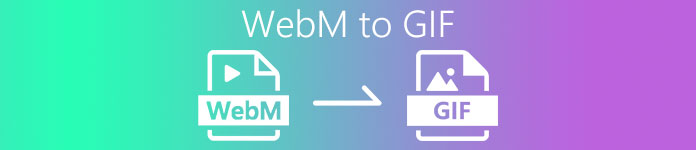
Xem xét nhu cầu của bạn, bài đăng này muốn chia sẻ 3 cách miễn phí để chuyển đổi WebM sang GIF. 3 trình chuyển đổi video sang GIF tuyệt vời được khuyến nghị để bạn tạo ảnh động GIF. Bên cạnh WebM, chúng có thể hỗ trợ video ở các định dạng được sử dụng thường xuyên khác như MP4, MOV, AVI, FLV, v.v. Bạn có thể nhận được hướng dẫn chi tiết về cách chuyển đổi WebM sang GIF với chúng.
Phần 1. Chuyển đổi WebM sang GIF với Free Online Converter
Trong phần đầu tiên, chúng tôi muốn giới thiệu với bạn một công cụ chuyển đổi video sang GIF trực tuyến phổ biến, Chuyển đổi video trực tuyến miễn phí. Nó có thể hoạt động như một trình chuyển đổi video sang GIF để giúp bạn chuyển video WebM của mình thành GIF trực tuyến.
Bên cạnh định dạng WebM, nó hỗ trợ cao tất cả các định dạng video phổ biến bao gồm MP4, MOV, MKV, AVI, FLV, WMV, M4V, v.v. Điều đó có nghĩa là bạn có thể dễ dàng tải bất kỳ video nào lên trình chuyển đổi GIF trực tuyến này và thay đổi nó thành tệp GIF. Bây giờ bạn có thể thực hiện theo hướng dẫn sau để chuyển đổi WebM sang GIF trực tuyến miễn phí.
Bước 1. Mở trình duyệt web của bạn như Google Chrome, Microsoft IE, Safari, Yahoo hoặc Firefox và chuyển đến phần này công cụ chuyển đổi WebM sang GIF miễn phí Địa điểm. Khi bạn đến đó, hãy nhấp vào Thêm tệp để chuyển đổi để nhanh chóng cài đặt trình khởi chạy để chuyển đổi GIF. Chỉ lần đầu tiên cần cài đặt.
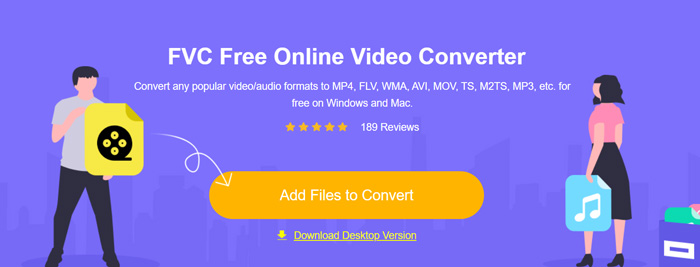
Bước 2. Sau đó, bạn có thể duyệt và chọn video WebM của mình từ cửa sổ bật lên. Trong một số trường hợp, bạn cần nhấp lại vào nút Add Files to Convert để tải tệp lên theo cách thủ công. Sau đó, bạn sẽ được đưa đến cửa sổ chuyển đổi.
Bước 3. Nhiều định dạng video được sử dụng thường xuyên được liệt kê ở đó. Ở đây bạn nên chọn GIF dưới dạng định dạng đầu ra. Nhấn vào cài đặt bên cạnh định dạng GIF đầu ra và bạn có thể tùy chỉnh bộ mã hóa video, độ phân giải và tốc độ khung hình. Nhấp chuột đồng ý để lưu các thay đổi. Sau tất cả các thao tác này, bạn chỉ cần nhấp vào nút Convert để bắt đầu chuyển đổi WebM sang GIF. Như đã đề cập ở trên, nó cũng cho phép bạn chuyển đổi MP4 sang GIF một cách dễ dàng.
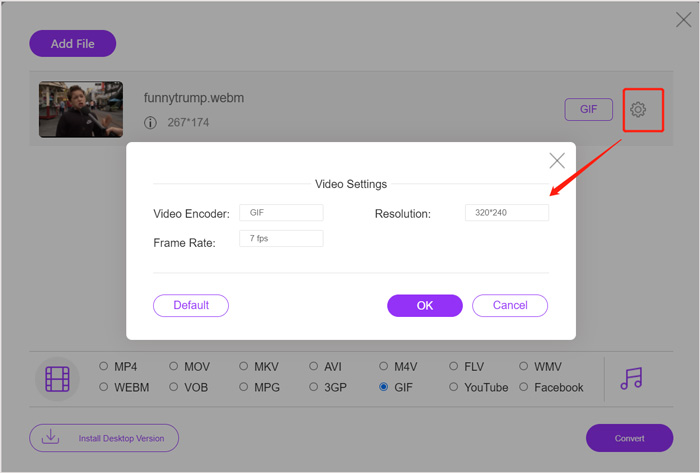
Phần 2. Cách miễn phí để chuyển đổi WebM sang GIF mà không làm giảm chất lượng
Ngoài trình chuyển đổi WebM sang GIF trực tuyến, còn có các trình chuyển đổi GIF miễn phí khác có thể giúp bạn thay đổi WebM thành GIF. Ở đây chúng tôi thực sự khuyên bạn nên Video miễn phí cho Trình tạo GIF cho bạn. Nó được thiết kế đặc biệt để xử lý các chuyển đổi video và âm thanh khác nhau. Nó cho phép bạn chuyển đổi WebM sang GIF mà không làm giảm chất lượng.
Tải xuống miễn phíDành cho Windows 7 trở lênAn toàn tải
Tải xuống miễn phíĐối với MacOS 10.7 trở lênAn toàn tải
Bước 1. Công cụ chuyển đổi WebM sang GIF này cho phép bạn tạo GIF của riêng mình trên PC chạy Windows 10/8/7 hoặc Mac. Bạn có thể chọn phiên bản phù hợp dựa trên hệ thống của mình và sau đó cài đặt miễn phí nó trên máy tính của bạn.
Khởi chạy nó và nhấp vào Nhiều sản phẩm hơn ở bên trái để hiển thị nhiều công cụ hơn. Xác định vị trí Chuyển đổi Video sang GIF và nhấp vào biểu tượng của nó để cài đặt.
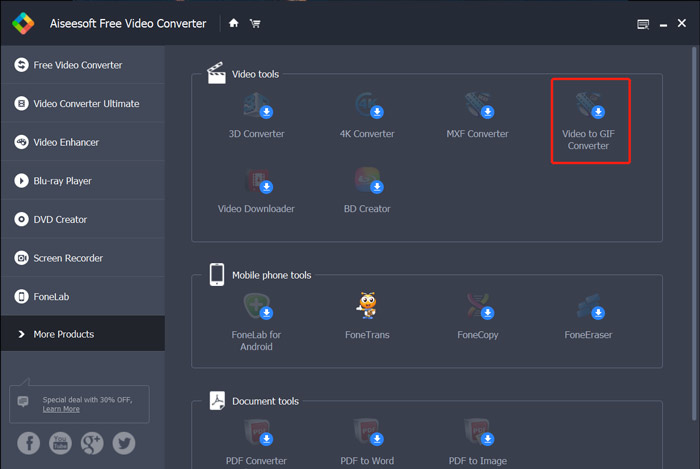
Bước 2. Khi quá trình cài đặt hoàn tất, bạn sẽ được hướng dẫn đến Trình chuyển đổi video sang ảnh GIF. Ở đây bạn có thể nhấp vào Thêm tập tin để tải tệp WebM của bạn.
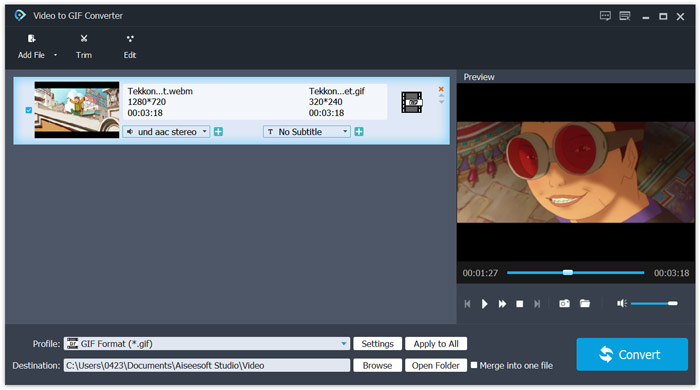
Bước 3. Trình chuyển đổi WebM sang GIF miễn phí này được trang bị nhiều tính năng chỉnh sửa, chẳng hạn như cắt, hợp nhất, xoay, hiệu ứng, hình mờ và hơn thế nữa. Trước khi chuyển đổi GIF, bạn có thể sử dụng chúng để chỉnh sửa tệp của mình và điều chỉnh hiệu ứng đầu ra.
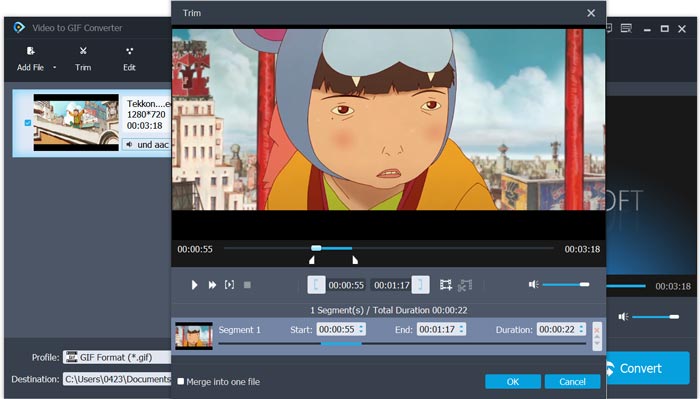
Bước 4. Định dạng mục tiêu sẽ tự động được đặt thành GIF. Bạn có thể nhấp vào nhấp chuột Cài đặt nút bên cạnh Hồ sơ để tùy chỉnh nhiều tùy chọn hơn. Sau đó, nhấp vào Đổi để bắt đầu chuyển đổi WebM thành GIF động.
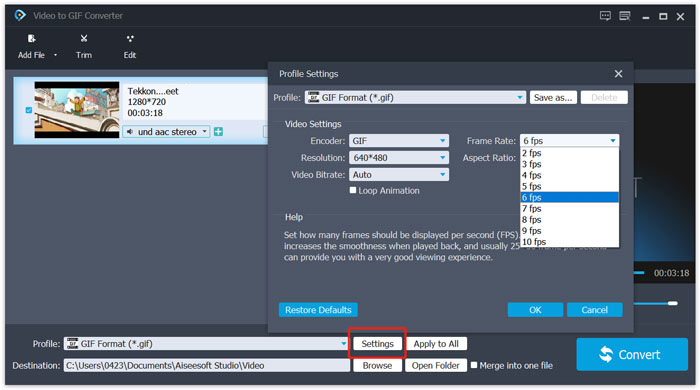
Phần 3. Cách thay đổi WebM thành GIF với ZAMZAR
Zamzar là một công cụ chuyển đổi tệp trực tuyến có tất cả các tính năng có thể giúp bạn chuyển đổi WebM sang GIF động một cách dễ dàng. Nó cung cấp các dịch vụ chuyển đổi khác nhau để người dùng chuyển đổi video, âm thanh, tài liệu, sách điện tử và các tệp khác. Nó có trang WEBM thành GIF để bạn trực tiếp thực hiện chuyển đổi từ WebM sang GIF.
Bước 1. Điều hướng đến trang chuyển đổi WebM sang GIF trực tuyến miễn phí này trên trình duyệt của bạn.
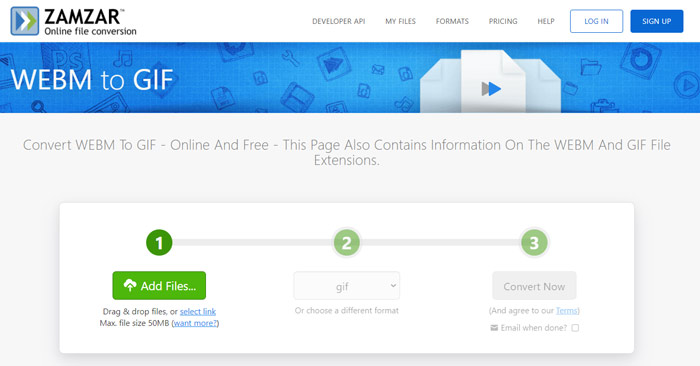
Bước 2. Nhấn vào Thêm các tập tin để tải lên tệp WebM của bạn. Kích thước tệp tải lên được giới hạn ở 50MB.
Bước 3. Đảm bảo định dạng đầu ra là GIF, và sau đó nhấp vào Chuyển đổi ngay cái nút. Trình chuyển đổi GIF trực tuyến miễn phí này sẽ bắt đầu quá trình tải lên và chuyển đổi tệp.
Bước 4. Khi quá trình chuyển đổi hoàn tất, bạn có thể nhấp vào Tải xuống để lưu tệp GIF đã chuyển đổi trên máy tính của bạn. Tệp đã chuyển đổi sẽ được lưu trữ trong các dịch vụ của nó trong 24 giờ.
Phần 4. Câu hỏi thường gặp về Chuyển đổi WebM sang GIF
Câu hỏi 1. WebM có phải là GIF không?
Không. WebM là một loại thay thế cho định dạng GIF. So với GIF, WebM có chất lượng cao hơn nhiều và kích thước tệp nhỏ hơn. Hơn nữa, WebM cho phép bạn kiểm soát quá trình phát của nó như dừng, bắt đầu, tự động phát và lặp lại. GIF không yêu cầu bất kỳ ai nhấn phát.
Câu hỏi 2. Tôi có thể thay đổi phần mở rộng tệp để biến WebM thành GIF không?
Bạn có thể dễ dàng thay đổi phần mở rộng tệp WebM thành .gif để thực hiện chuyển đổi WebM sang GIF. Với phương pháp này, cuối cùng bạn có thể nhận được tệp GIF. Tuy nhiên, trong hầu hết các trường hợp, tệp GIF sẽ bị hỏng và bạn không thể mở hoặc phát nó bình thường.
Câu hỏi 3. Tại sao ảnh GIF có chất lượng rất thấp?
Hầu hết các ảnh GIF được tạo ra với độ phân giải thấp và kích thước nhỏ. So với hình ảnh tĩnh, thật khó để giữ một loạt hình ảnh chuyển động ở cùng một kích thước tệp. Vì vậy, hầu hết các ảnh GIF trông có chất lượng rất thấp. Mặt khác, các tệp GIF có thể được chia sẻ thường xuyên. Vì vậy, tệp nguồn sẽ bị nén và trông tệ hơn mỗi khi nó được lưu hoặc tải lên lại. Nhưng vẫn có nhiều trình chuyển đổi video sang GIF và những người tạo GIF có thể dễ dàng xuất GIF chất lượng cao.
Phần kết luận
Tạo ảnh GIF với video WebM thật dễ dàng. Ở đây trong bài đăng này, bạn có thể nhận được 3 phương pháp miễn phí để chuyển đổi WebM sang GIF trên máy tính của bạn hoặc trực tuyến miễn phí. Với trình chuyển đổi được đề xuất trong bài viết này, bạn cũng có thể chuyển đổi FLV sang GIF, quá. Khi bạn muốn thay đổi một video clip thành GIF động, bạn có thể chọn công cụ ưa thích của mình để hoàn thành công việc.



 Chuyển đổi video Ultimate
Chuyển đổi video Ultimate Trình ghi màn hình
Trình ghi màn hình



